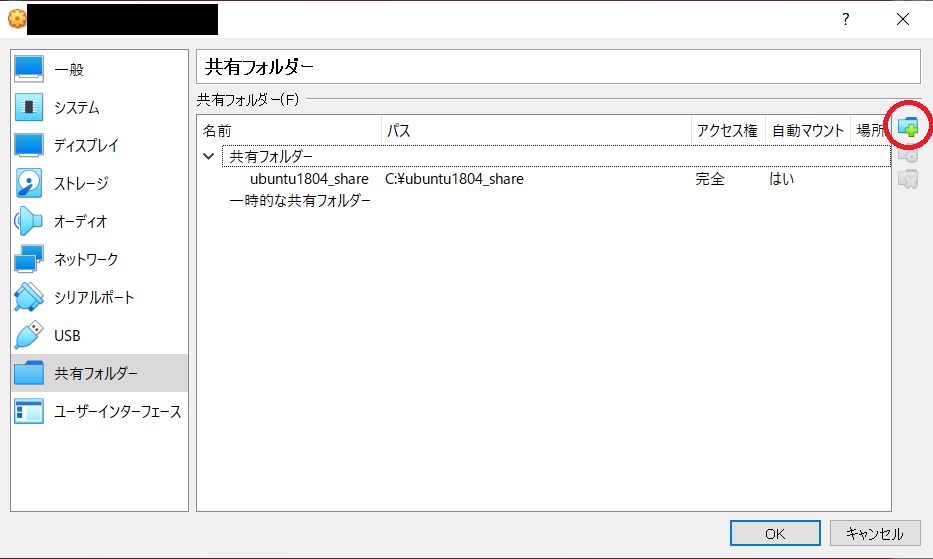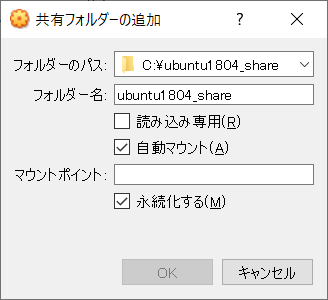Ubuntu18.04をVirtualBoxに入れた直後にやったほうがいいことを備忘録もかねて書いておきます
1. Homeディレクトリ内の英語化
端末にて
LANG=C xdg-user-dirs-gtk-update
2. Guest Addtionsの設定
2-1. 解像度の設定
「デバイス」->「Guest Addtions CD イメージの挿入…」->「実行する」-> パスワードを入力する -> 端末で「Press Return to close this window…」と出たらEnterを押す -> 再起動
2-2. ホストOSとの共有フォルダの作成
ホストOSにて共有フォルダに使用するフォルダを作成する -> Ubuntu18.04にて「デバイス」->「共有フォルダー」->「共有フォルダー設定…」以下のウィンドウが出てくるので
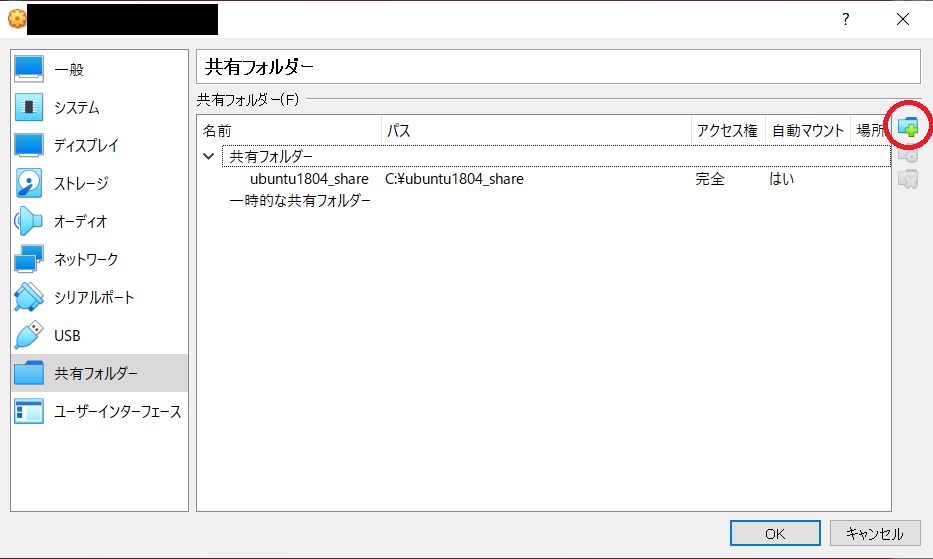
赤丸のところを押す。すると, 以下のウィンドウが出るので
「フォルダーのパス」を選択し, 「自動マウント」「永続化する」にチェックを入れてOKを押す。端末を開き
sudo gpasswd -a ユーザ名 vboxsf
と入力する(ユーザ名は端末にて「whoami」で確認可能)入力が終わったら再起動する。再起動後「/media」内に「sf_共有フォルダ名」というフォルダがあれば完了
3. Google Chrome のインストール
公式HPから、インストーラをdeb形式でダウンロードする ->「Ubuntuソフトウェア」にてインストールする -> 端末にて「sudo apt update」を入力する。